快捷键
关于各个快捷键的频率分类上可能每个人都有各自的看法,下面的整理也只是以我个人的使用习惯来划分的,而我应该是可以代表某一部分小众人员。但是我个人还是强烈建议你可以在我的基础上整理一份属于你的快捷键目录(删除掉多余的字眼,只保留快捷键内容),本篇文章也只是起到一个工具和引子的作用。
对于下面各个快捷键的使介绍描述也许用我个人语言翻译起来不够准确或是不全面,且在不同的文件类型上按出来的效果也可能结果不太一样,所以 强烈建议 你自己把各个快捷键都亲自操作下体会下各个快捷键的实际用法。
前提
由于文化的不同,我们使用的电脑必备一个软件就是中文输入法,而目前大多数人都使用搜狗拼音输入法或是其他类似的。而这些输入法跟 IntelliJ IDEA 有一个万恶的冲突永恒不变:快捷键冲突。所以为了配合 IntelliJ IDEA,我们要去掉这些输入法下的所有快捷键。
- 如上图红色圈住内容所示,这些快捷键很容易跟 IntelliJ IDEA 快捷键冲突,需要全部去掉。
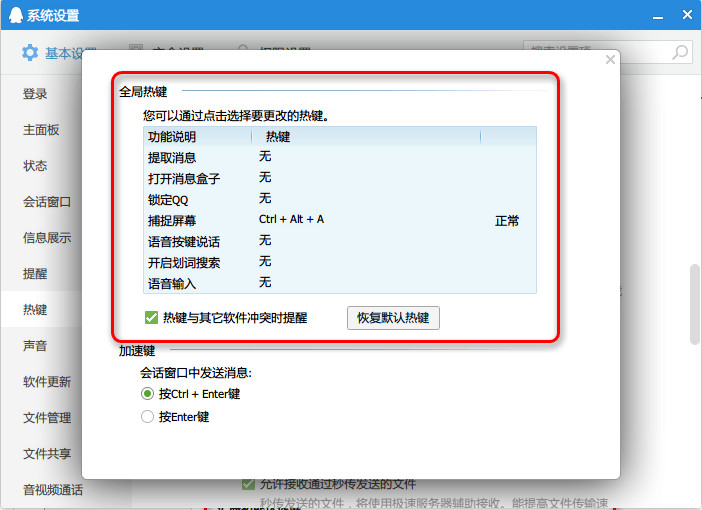
- 如上图红色圈住内容所示,QQ 这些快捷键也很容易跟 IntelliJ IDEA 快捷键冲突,需要全部去掉,最多保持一个截图功能即可。
可能还有其他一些软件,比如网易云音乐、有道词典等等这些软件都可能存在快捷键冲突,所以为了 IntelliJ IDEA 这些软件的快捷键都是值得舍弃的,如果你在开发的时候。
Ctrl
Alt
| 快捷键 | 介绍 |
|---|---|
| Alt + ` | 显示版本控制常用操作菜单弹出层 (必备) |
| Alt + Q | 弹出一个提示,显示当前类的声明 / 上下文信息 |
| Alt + F1 | 显示当前文件选择目标弹出层,弹出层中有很多目标可以进行选择 (必备) |
| Alt + F2 | 对于前面页面,显示各类浏览器打开目标选择弹出层 |
| Alt + F3 | 选中文本,逐个往下查找相同文本,并高亮显示 |
| Alt + F7 | 查找光标所在的方法 / 变量 / 类被调用的地方 |
| Alt + F8 | 在 Debug 的状态下,选中对象,弹出可输入计算表达式调试框,查看该输入内容的调试结果 |
| Alt + Home | 定位 / 显示到当前文件的 Navigation Bar |
| Alt + Enter | IntelliJ IDEA 根据光标所在问题,提供快速修复选择,光标放在的位置不同提示的结果也不同 (必备) |
| Alt + Insert | 代码自动生成,如生成对象的 set / get 方法,构造函数,toString() 等 (必备) |
| Alt + 左方向键 | 切换当前已打开的窗口中的子视图,比如Debug窗口中有Output、Debugger等子视图,用此快捷键就可以在子视图中切换 (必备) |
| Alt + 右方向键 | 按切换当前已打开的窗口中的子视图,比如Debug窗口中有Output、Debugger等子视图,用此快捷键就可以在子视图中切换 (必备) |
| Alt + 前方向键 | 当前光标跳转到当前文件的前一个方法名位置 |
| Alt + 后方向键 | 当前光标跳转到当前文件的后一个方法名位置 (必备) |
| Alt + 1,2,3…9 | 显示对应数值的选项卡,其中 1 是 Project 用得最多 (必备) |
Ctrl + Alt
| 快捷键 | 介绍 |
|---|---|
| Ctrl + Alt + L | 格式化代码,可以对当前文件和整个包目录使用 (必备) |
| Ctrl + Alt + O | 优化导入的类,可以对当前文件和整个包目录使用 (必备) |
| Ctrl + Alt + I | 光标所在行 或 选中部分进行自动代码缩进,有点类似格式化 |
| Ctrl + Alt + T | 对选中的代码弹出环绕选项弹出层 (必备) |
| Ctrl + Alt + J | 弹出模板选择窗口,将选定的代码加入动态模板中 |
| Ctrl + Alt + H | 调用层次 |
| Ctrl + Alt + B | 在某个调用的方法名上使用会跳到具体的实现处,可以跳过接口 |
| Ctrl + Alt + V | 快速引进变量 |
| Ctrl + Alt + Y | 同步、刷新 |
| Ctrl + Alt + S | 打开 IntelliJ IDEA 系统设置 (必备) |
| Ctrl + Alt + F7 | 显示使用的地方。寻找被该类或是变量被调用的地方,用弹出框的方式找出来 |
| Ctrl + Alt + F11 | 切换全屏模式 |
| Ctrl + Alt + Enter | 光标所在行上空出一行,光标定位到新行 (必备) |
| Ctrl + Alt + Home | 弹出跟当前文件有关联的文件弹出层 |
| Ctrl + Alt + Space | 类名自动完成 |
| Ctrl + Alt + 左方向键 | 退回到上一个操作的地方 (必备) |
| Ctrl + Alt + 右方向键 | 前进到上一个操作的地方 (必备) |
| Ctrl + Alt + 前方向键 | 在查找模式下,跳到上个查找的文件 |
| Ctrl + Alt + 后方向键 | 在查找模式下,跳到下个查找的文件 |
| Ctrl + Alt + 右括号(]) | 在打开多个项目的情况下,切换下一个项目窗口 |
| Ctrl + Alt + 左括号([) | 在打开多个项目的情况下,切换上一个项目窗口 |
Ctrl + Shift
Alt + Shift
| 快捷键 | 介绍 |
|---|---|
| Alt + Shift + N | 选择 / 添加 task (必备) |
| Alt + Shift + F | 显示添加到收藏夹弹出层 / 添加到收藏夹 |
| Alt + Shift + C | 查看最近操作项目的变化情况列表 |
| Alt + Shift + I | 查看项目当前文件 |
| Alt + Shift + F7 | 在 Debug 模式下,下一步,进入当前方法体内,如果方法体还有方法,则会进入该内嵌的方法中,依此循环进入 |
| Alt + Shift + F9 | 弹出 Debug 的可选择菜单 |
| Alt + Shift + F10 | 弹出 Run 的可选择菜单 |
| Alt + Shift + 左键双击 | 选择被双击的单词 / 中文句,按住不放,可以同时选择其他单词 / 中文句 (必备) |
| Alt + Shift + 前方向键 | 移动光标所在行向上移动 (必备) |
| Alt + Shift + 后方向键 | 移动光标所在行向下移动 (必备) |
其他
| 快捷键 | 介绍 |
|---|---|
| F2 | 跳转到下一个高亮错误 或 警告位置 (必备) |
| F3 | 在查找模式下,定位到下一个匹配处 |
| F4 | 编辑源 (必备) |
| F7 | 在 Debug 模式下,进入下一步,如果当前行断点是一个方法,则进入当前方法体内,如果该方法体还有方法,则不会进入该内嵌的方法中 |
| F8 | 在 Debug 模式下,进入下一步,如果当前行断点是一个方法,则不进入当前方法体内 |
| F9 | 在 Debug 模式下,恢复程序运行,但是如果该断点下面代码还有断点则停在下一个断点上 |
| F11 | 添加书签 (必备) |
| F12 | 回到前一个工具窗口 (必备) |
| Tab | 缩进 (必备) |
| ESC | 从工具窗口进入代码文件窗口 (必备) |
| 连按两次Shift | 弹出 Search Everywhere 弹出层 |
官网快捷键资料
- Windows / Linux:
- Mac OS X:https://www.jetbrains.com/idea/docs/IntelliJIDEA_ReferenceCard_Mac.pdf
第三方快捷键资料
- 来自 eta02913:
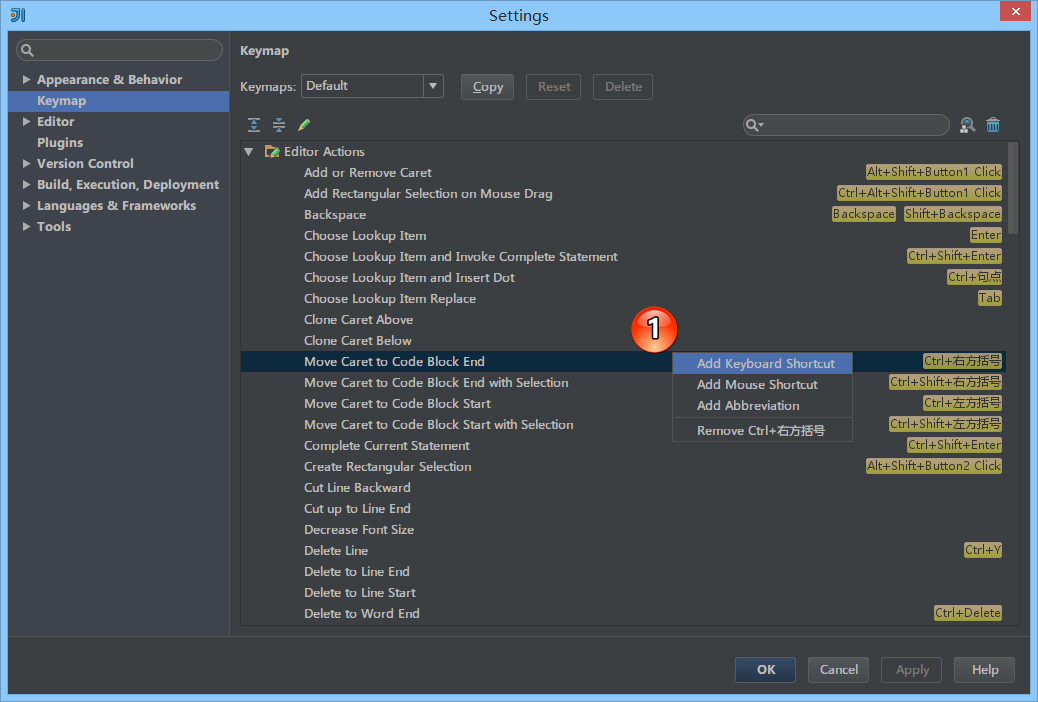
- IntelliJ IDEA 是支持一个操作命令同时设置多个快捷键组合,就如上图的
Backspace,同时支持Backspace和Shift + Backspace两组快捷键。- 要修改某个快捷键,选中快捷键介绍内容,右键,就会弹出如上图标注 1 所示操作选择。
- 命令
Add Keyboard Shortcut用来添加新纯键盘快捷键组合。- 命令
Add Mouse Shortcut用来添加新键盘 + 鼠标快捷键组合,比如设置Ctrl + 左键单击这类快捷组合。其中在弹出的添加面板中Click Pad是用来监听当前鼠标是左键单击还是右键单击。- 命令
Add Abbreviation根据 IntelliJ IDEA 的版本文档解释,添加简称主要是为了方便Search Everywhere中使用,但是我尝试之后发现没办法根据我设置的简称搜索,暂时无法了解其作用。- 命令
Remove 快捷键移出当前操作命令已设置的快捷键组合,由于 IntelliJ IDEA 默认就占用了很多快捷键组合,所以如果你要修改某个快捷键,建议还是删除掉旧的。
- IntelliJ IDEA 对其他 IDE 用户很友好,如上图对于其他主流的 IDE,快捷键上已经默认了有其过度快捷键模板了,但是我还是建议你专心使用 IntelliJ IDEA 的默认。


